구글 크롬에서는 확장 프로그램이라는 걸 통해서 개인에 맞는 최적화가 가능한데요. 다른 익스플로러와는 달리 굉장히 다양한 기능을 바로바로 이용할 수 있게 돼요. 스마트폰에 앱을 다운로드하는 다고 생각하면 쉬운데요. 아마 이런 부분이 구글의 검색 엔진 이용자 수 순위 1위를 기록하게 해 준 것 아닌가 싶어요.
구글 크롬 확장 프로그램은 필요한 걸 이용하고 이후에 필요 없는 건 제거해서 잘 관리해줘야 하는데요. 이것도 관리를 하지 않는다면 나중에는 보기에 더러워 보일 수 있고 더 나가서 속도에 지장이 생길 수 있어요.
크롬 확장프로그램 아이콘에서 제거하기
구글 크롬에서 확장프로그램을 다운로드하면 화면 위 url창 옆에 아이콘이 추가되는데요. 확장 프로그램의 수가 증가하면 옆에 확장 프로그램 아이콘을 선택하면 나머지를 확인할 수 있는 방식이에요. 확장 프로그램을 제거하는 건 굉장히 간단한데요.
내가 삭제하고자 하는 확장 프로그램에 마우스 커서를 가져가서 오른쪽 마우스를 눌러주세요. 나타나는 메뉴에 'chrome에서 삭제'라는 문구가 등장하는데요. 이걸 선택해주세요. 단순히 삭제를 하는 거라면 이 방식을 사용하면 되는데요. 만약 시크릿모드에서만 이용하고 싶다거나 세부 설정을 변경하고 싶다면 아래 방법을 이용해 주세요.
확장프로그램에서 삭제하기
이번 방법도 어렵지는 않지만 조금 더 세세하게 설정이 가능한 방법인데요. 접근 방법은 2가지에요. 화면 위 url 창 옆에 확장 프로그램 아이콘(퍼즐 모양)을 클릭하거나 url창 옆에 더보기 표시(점 세 개)를 선택한 뒤 '도구 더보기' ➡ '확장 프로그램'으로 이동하는 방법 중 아무거나 이용해서 확장 프로그램 설정 창으로 이동해주세요.
- 화면 위 url 창 옆에 확장 프로그램 아이콘(퍼즐 모양)을 클릭
- url창 옆에 더보기 표시(점 세 개)를 선택한 뒤 '도구 더보기' ➡ '확장 프로그램'
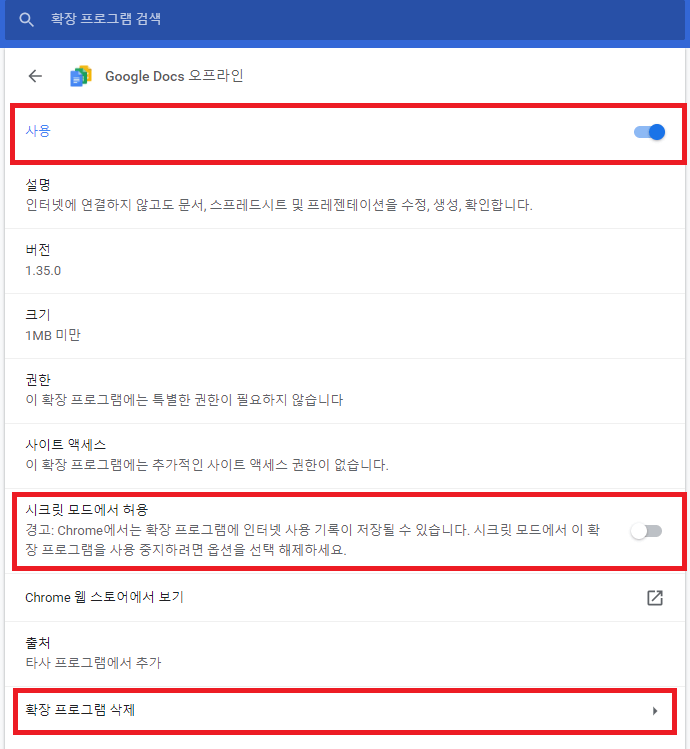
확장 프로그램 설정 창에서는 확장 프로그램을 '숨기기', '삭제'하는 게 가능한데요. 무엇보다 세부 설정이 가능해요. 예를들어 시크릿 모드를 이용하는 분들이라면 시크릿 모드에서만 확장 프로그램을 이용할 수 있도록 설정할 수 있어요.
또 다른 설정으로는 확장 프로그램이 자동으로 열릴 수 있는 단축키 설정까지 가능한데요. 경험상 단축키를 설정해 두니 작업 속도가 빨라지긴 하더라고요.




댓글